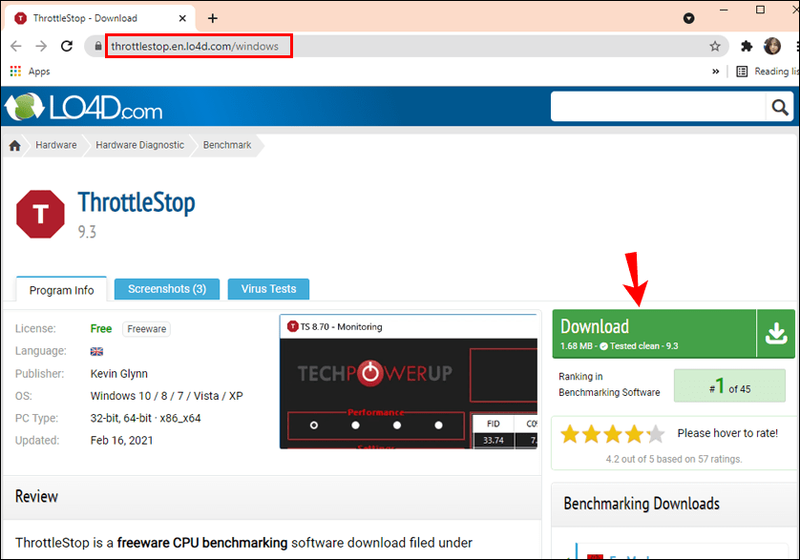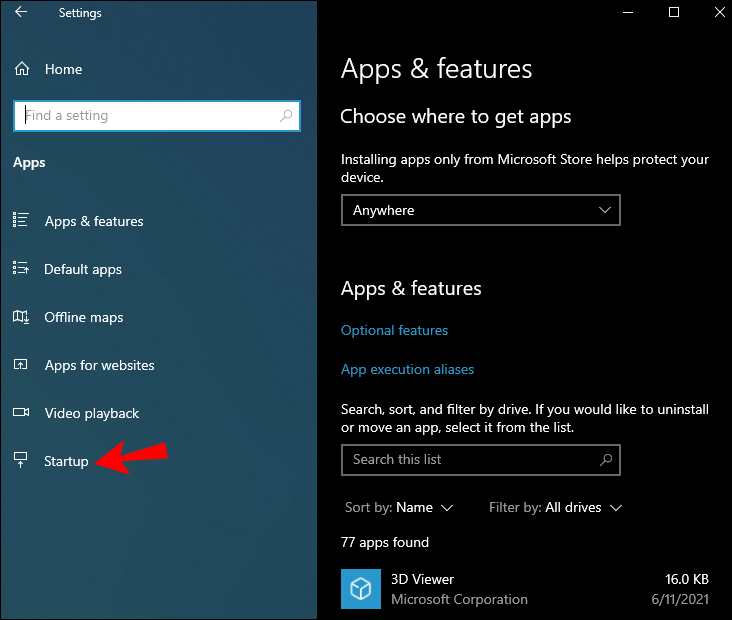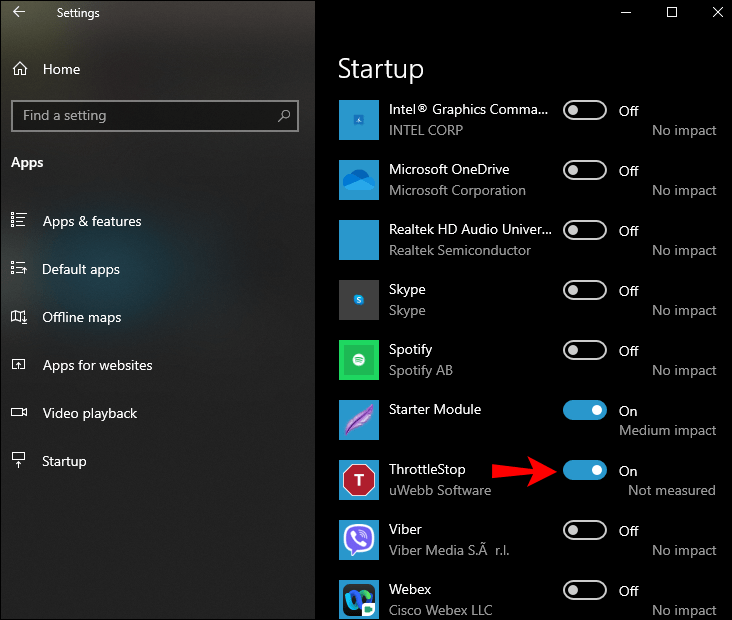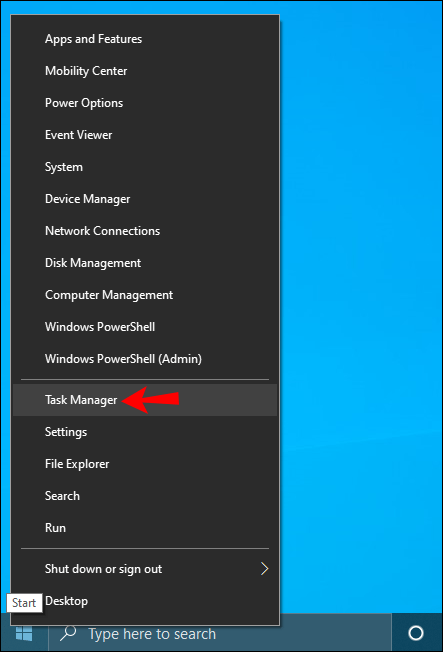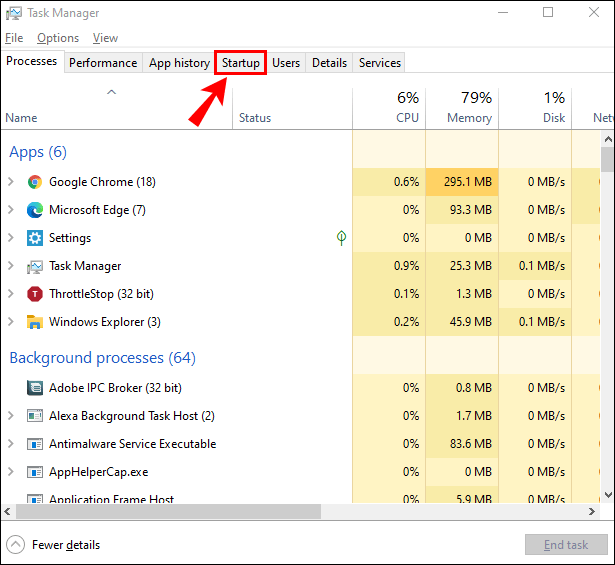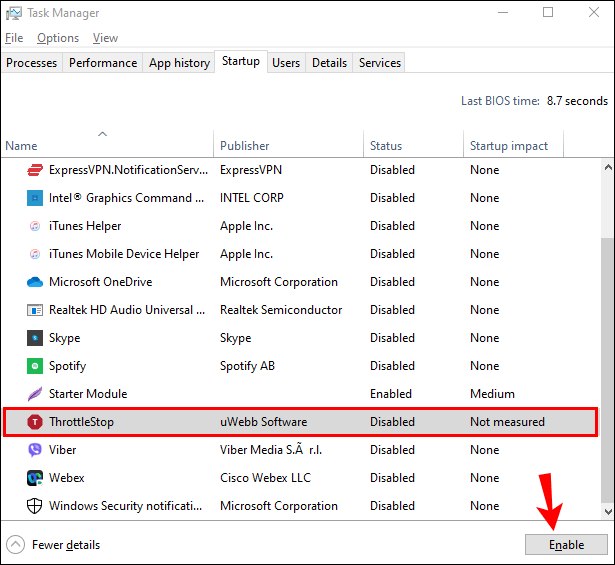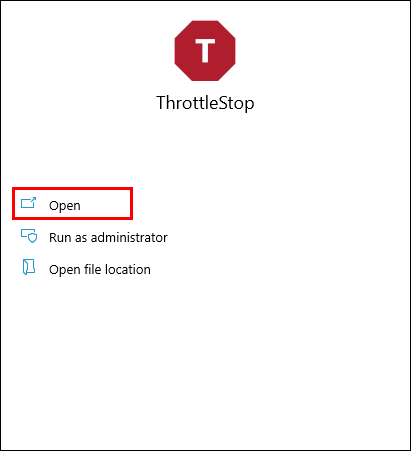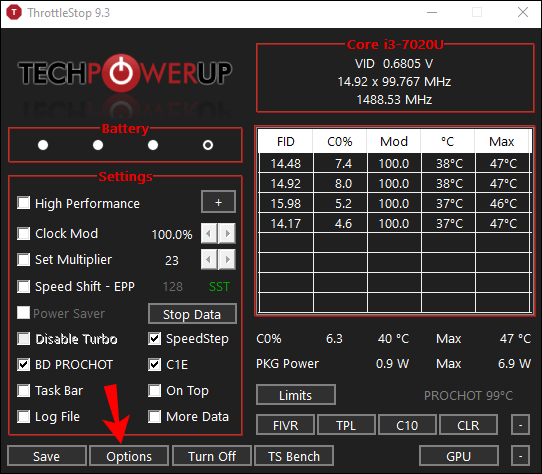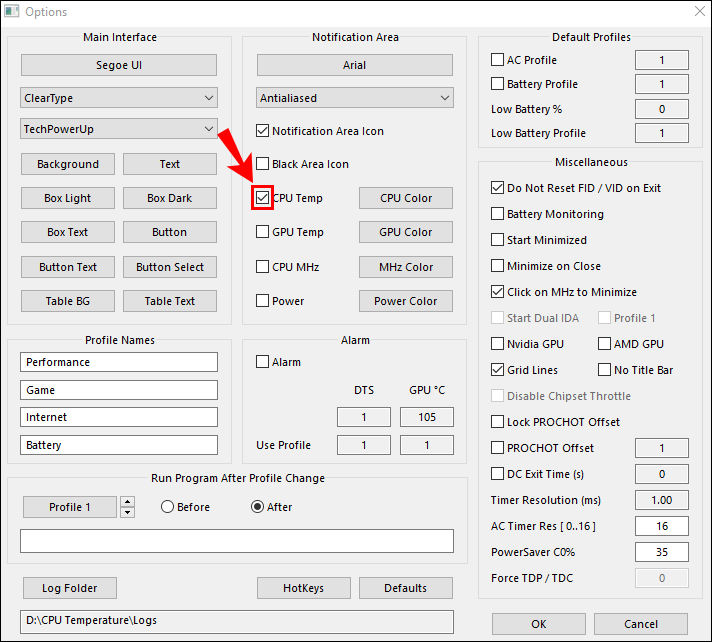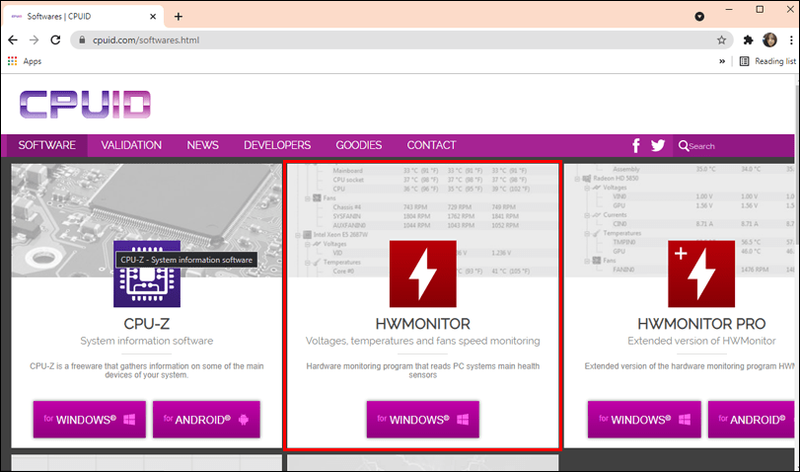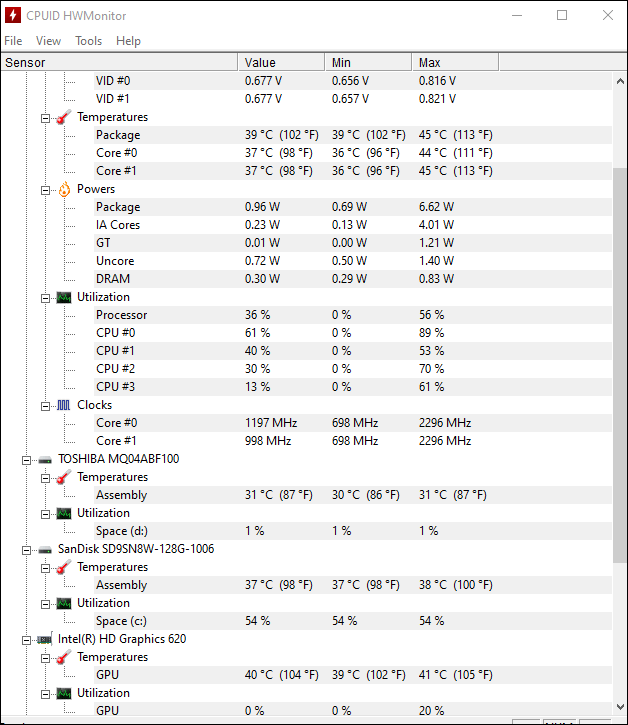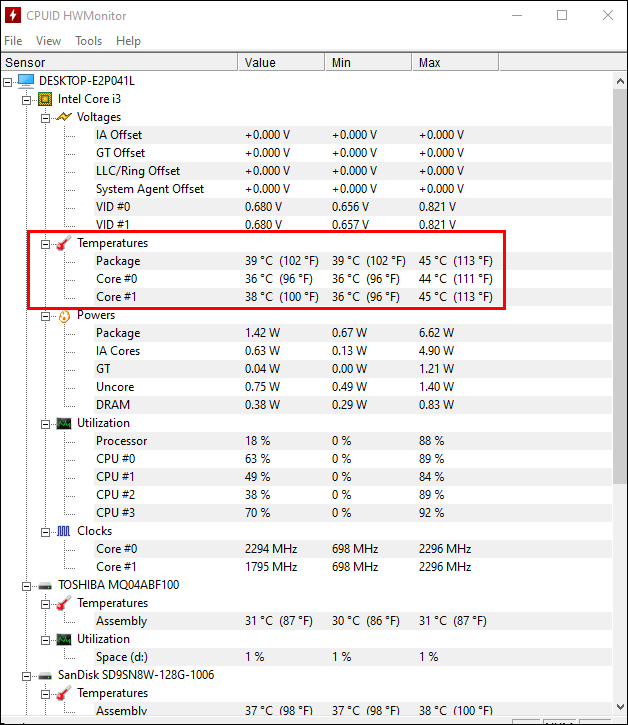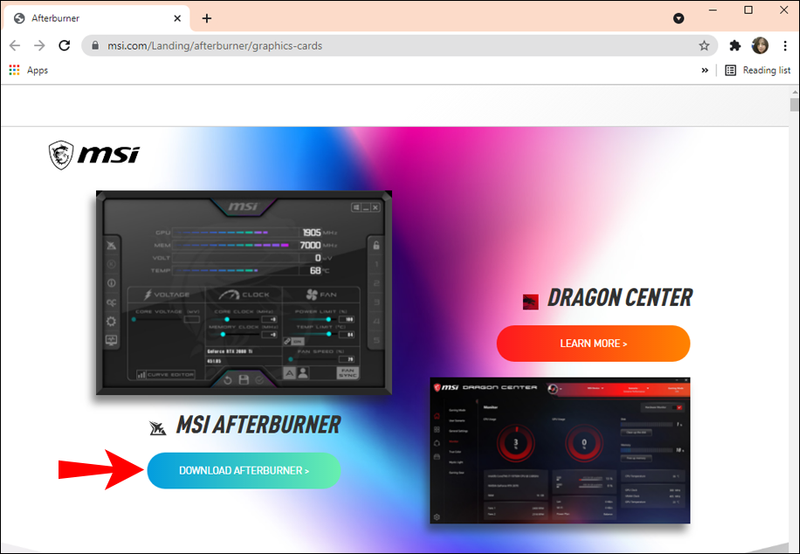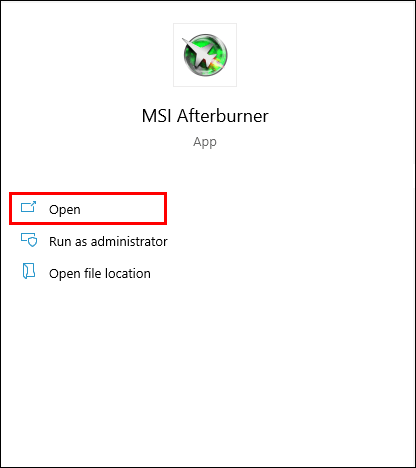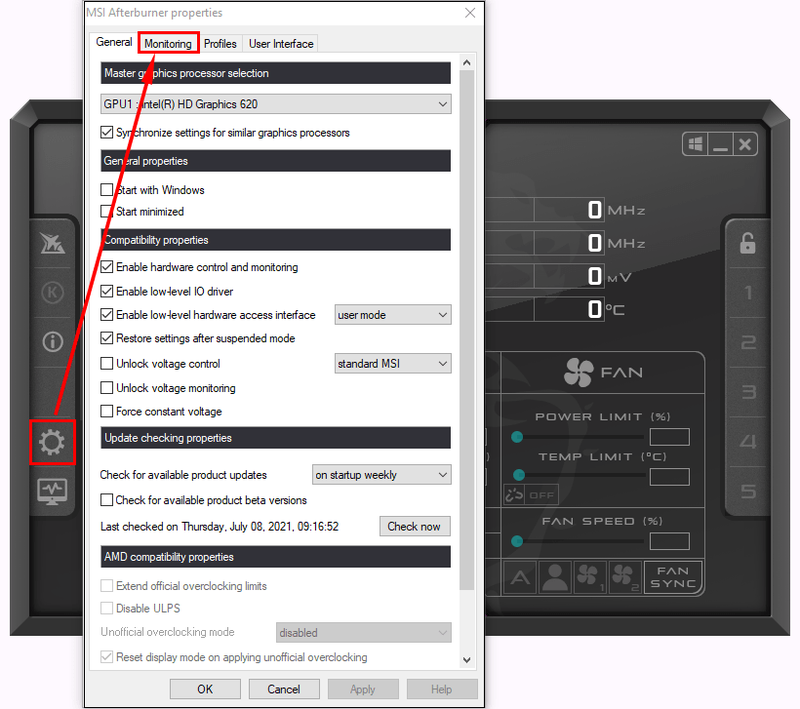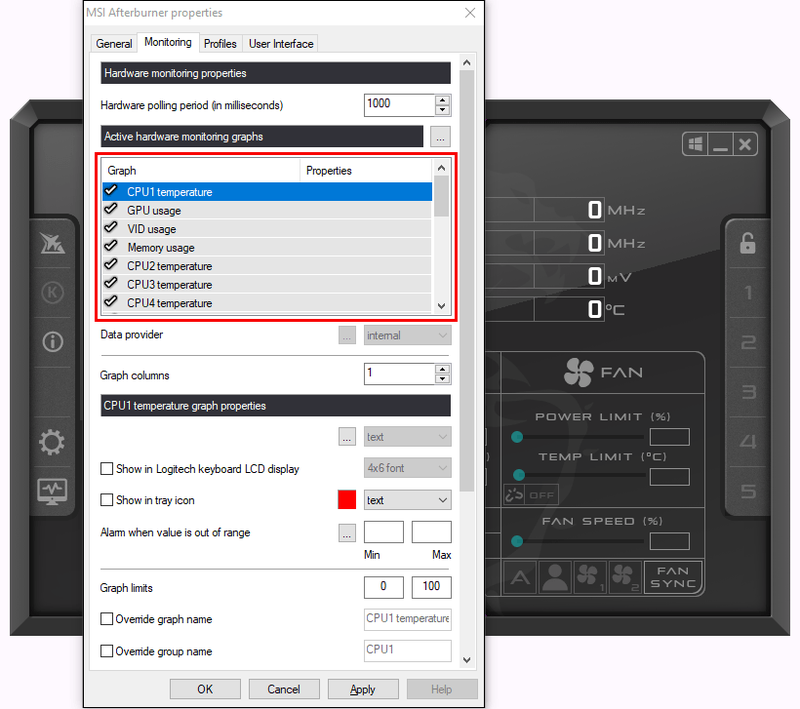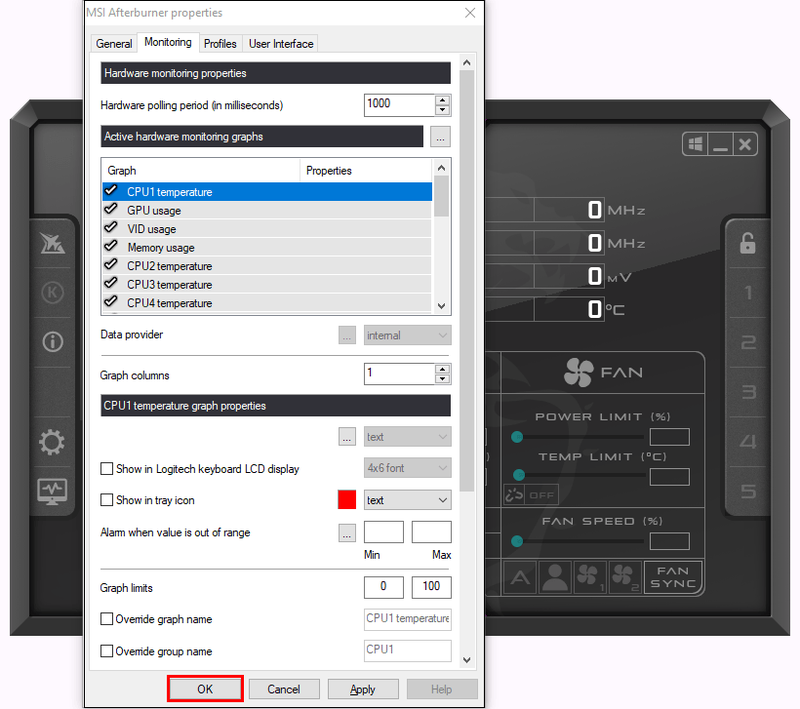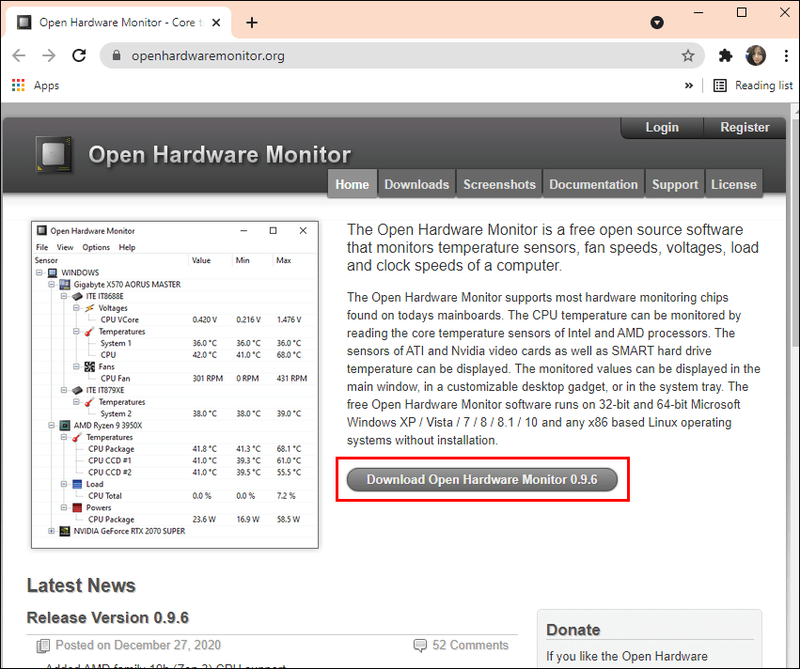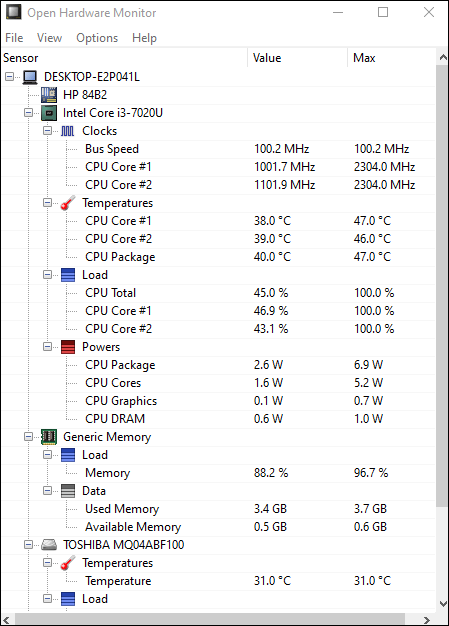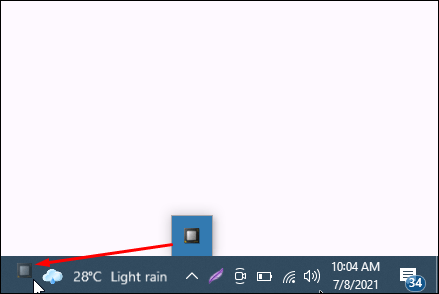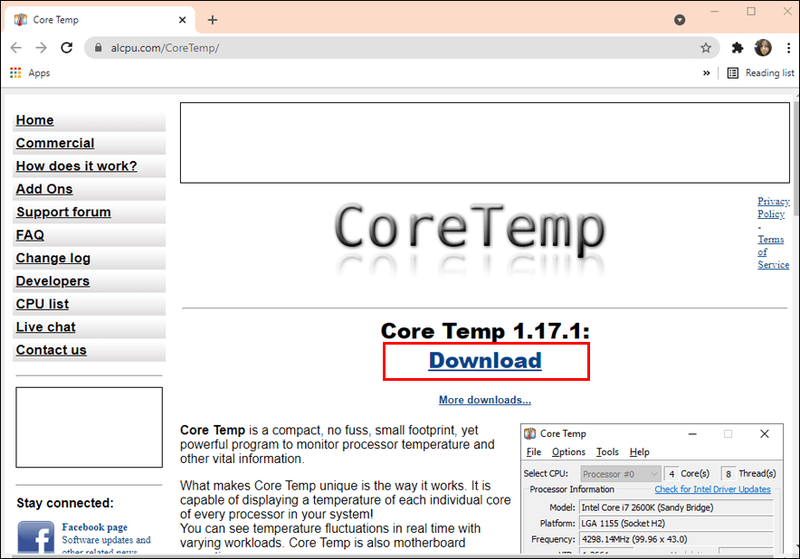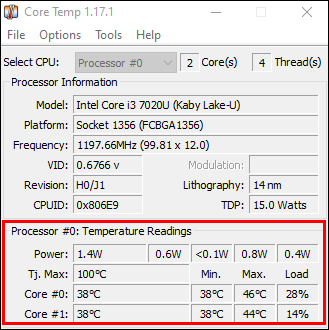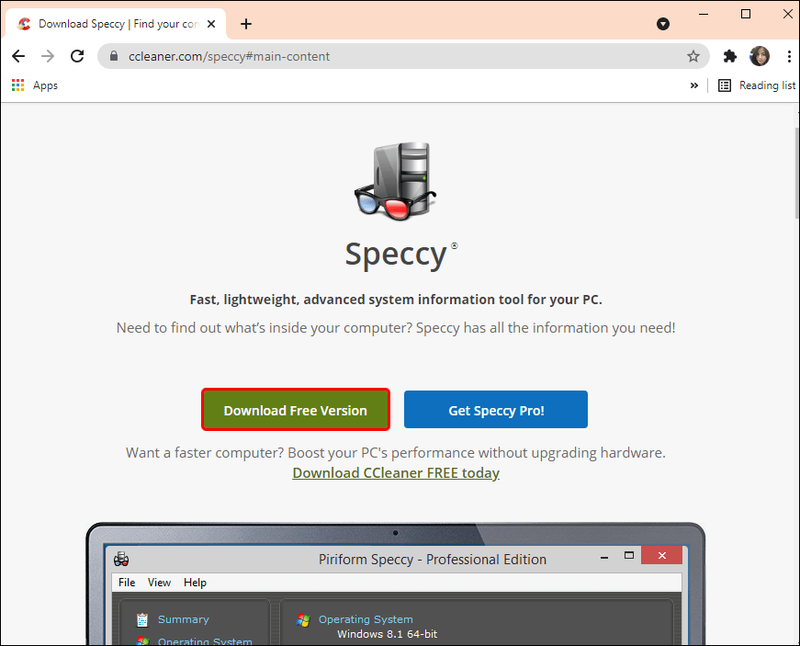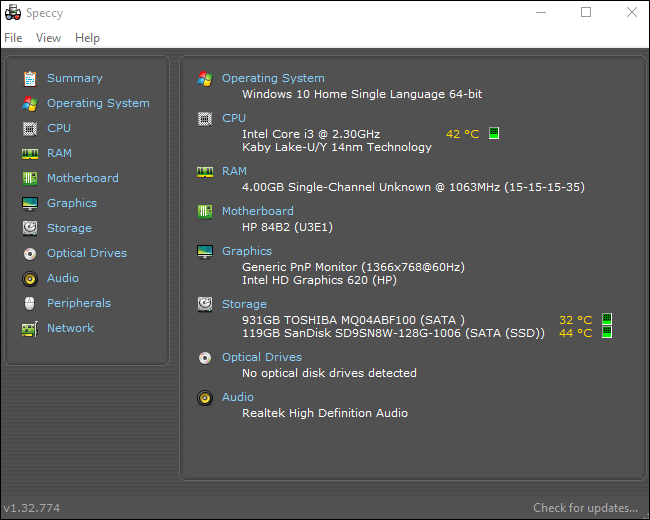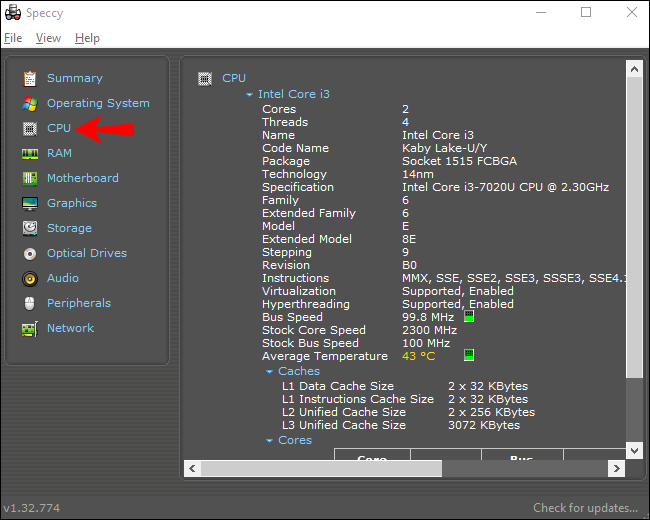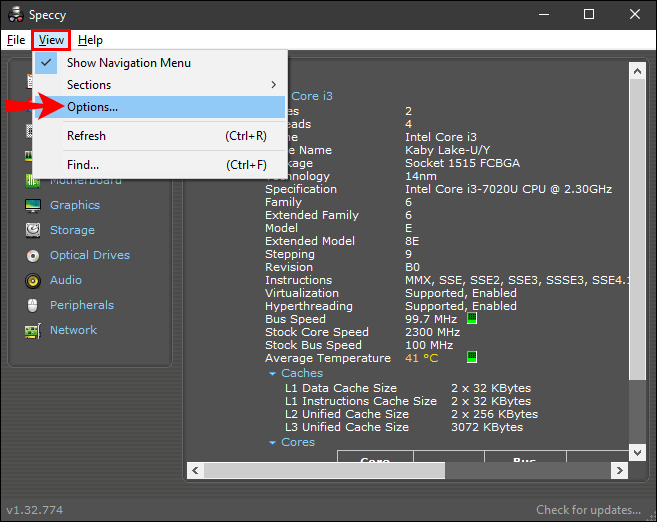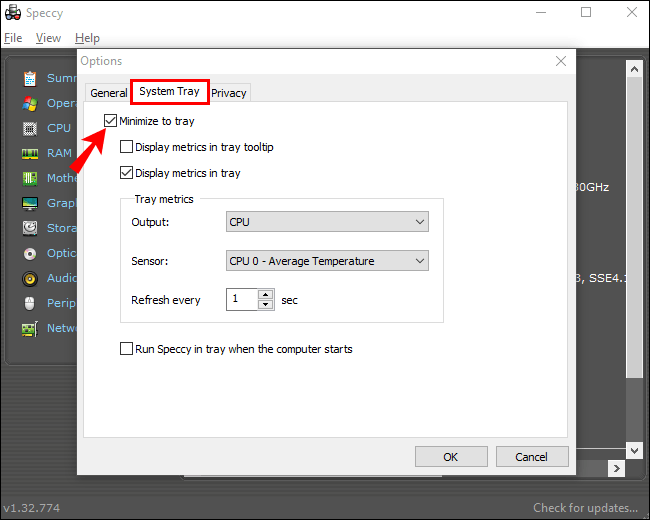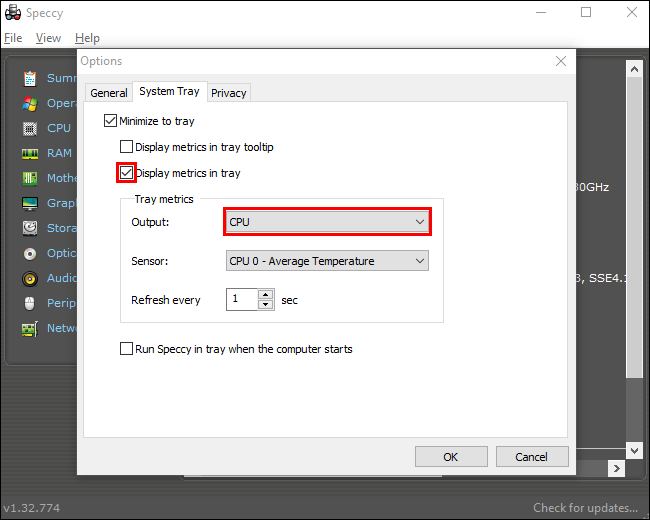Centralna procesna enota (CPU) v bistvu izvaja navodila, ki jih prejme od programske in strojne opreme. To povzroči, da se CPE segreje in če postane dlje časa prevroč, se lahko pojavijo težave s strojno opremo. Kot del rednega vzdrževanja računalnika bo občasno preverjanje temperature procesorja pomagalo zaščititi notranje komponente vašega računalnika.
kako dodati izvorne igre v paro

Pokazali vam bomo, kako spremljati temperaturo CPE z izbiro orodij drugih proizvajalcev, ki so najboljša za Windows 10. Naša pogosta vprašanja vključujejo tudi nasvete, kako znižati temperaturo CPE.
Kaj je normalna temperatura procesorja?
Spoznajte normalno vrednost ali razpon tolerance vašega računalnika. Zunanji pogoji, kot je lokacija vašega računalnika ali sobna temperatura, lahko vplivajo na temperaturo CPE.
Ker je normalna temperatura odvisna od vrste procesorja računalnika, je naslednji vodnik za oceno:
- Minimalna poraba procesorja (tipična obdelava): približno 30 do 50 °C (86 do 122 °F)
- Intenzivna uporaba procesorja: do 95 °C (do 203 °F)
- Kadar je le mogoče, temperatura ne sme preseči 100 °C (212 °F) – še posebej za daljši čas
Kako si ogledate temperaturo CPE v sistemu Windows 10 z uporabo ThrottleStop
ThrottleStop je aplikacija, zasnovana za spremljanje in popravljanje treh glavnih vrst regulacije procesorja: toplotne, omejitve moči in napajalnega modula procesorja. Če želite, da se ThrottleStop samodejno zažene ob zagonu in da se temperatura CPE prikaže v opravilni vrstici:
- Prenesite najnovejšo različico ThrottleStop .
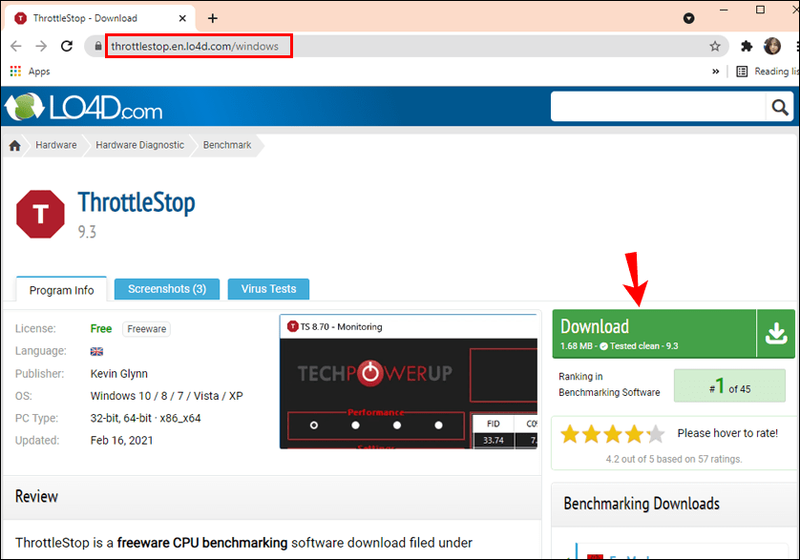
- Kliknite gumb Start.

- Nato izberite Nastavitve, Aplikacije in nato Zagon.
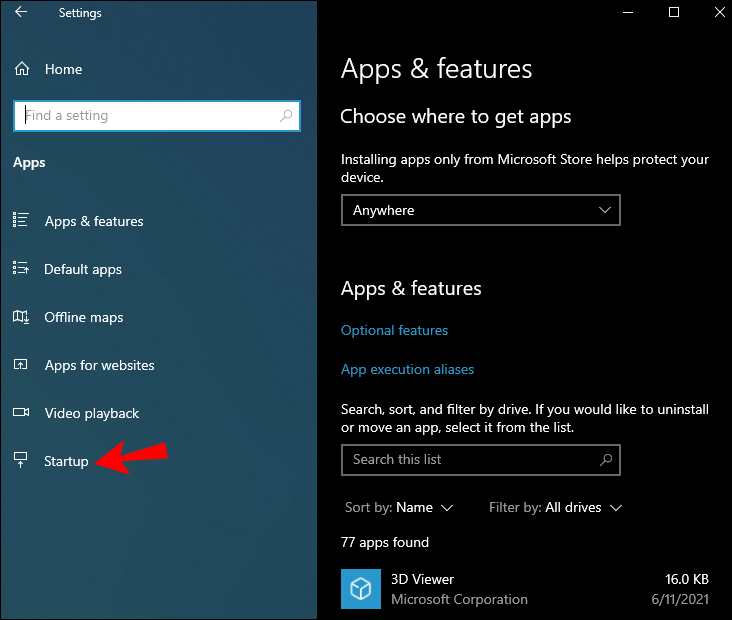
- Poiščite aplikacijo ThrottleStop in jo omogočite.
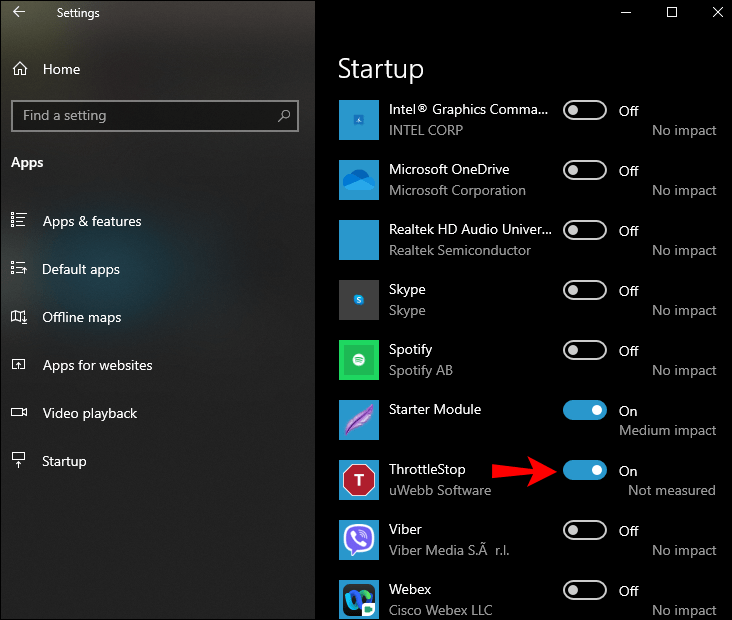
Če možnosti zagona ni v nastavitvah:
- Z desno tipko miške kliknite gumb Start.

- Kliknite Upravitelj opravil.
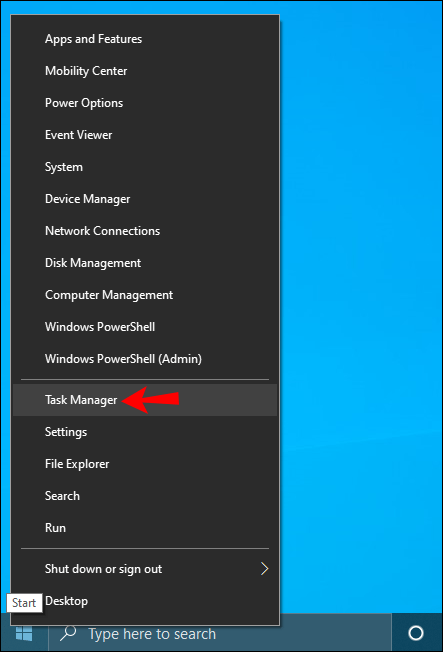
- Kliknite zavihek Zagon ali Več podrobnosti.
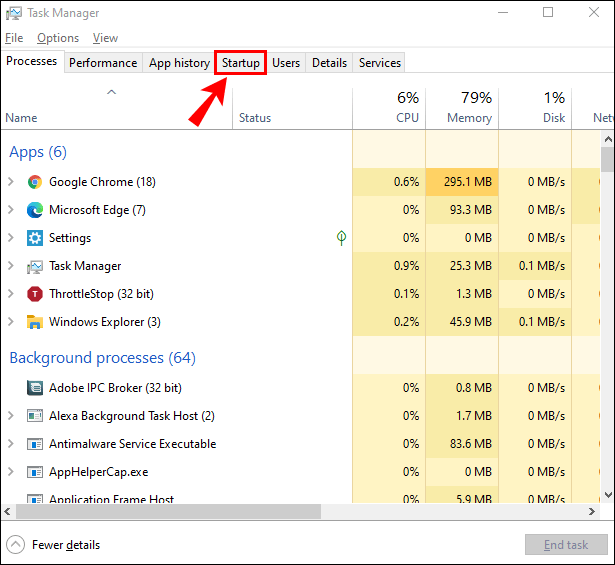
- Izberite in omogočite aplikacijo ThrottleStop.
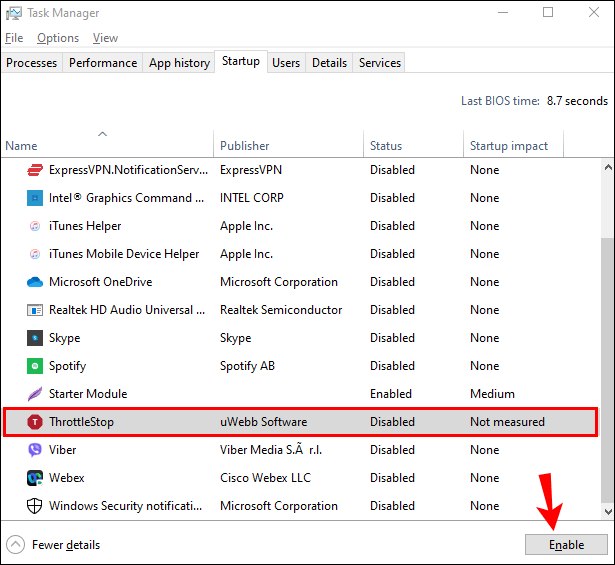
Če želite ob zagonu prikazati temperaturo v območju za obvestila opravilne vrstice:
- Poiščite in zaženite aplikacijo ThrottleStop.
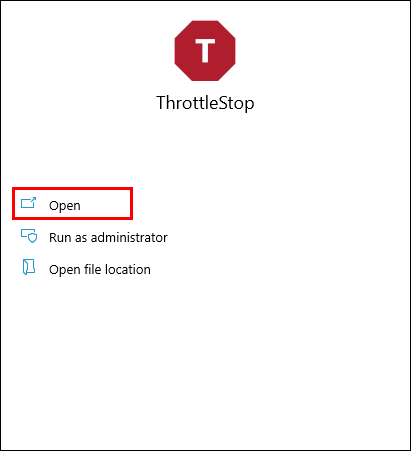
- Na dnu glavnega okna izberite Možnosti.
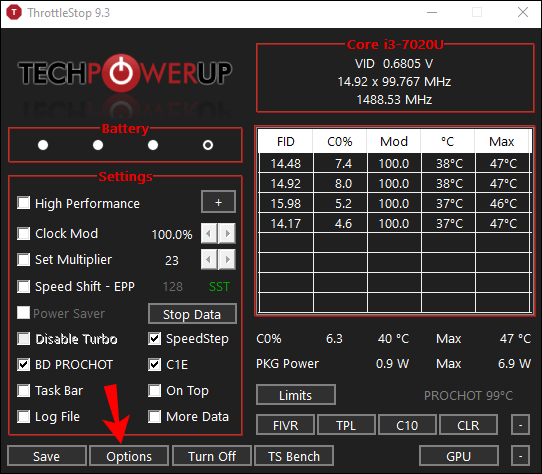
- Nato potrdite polje CPU Temp pod območjem za obvestila na sredini.
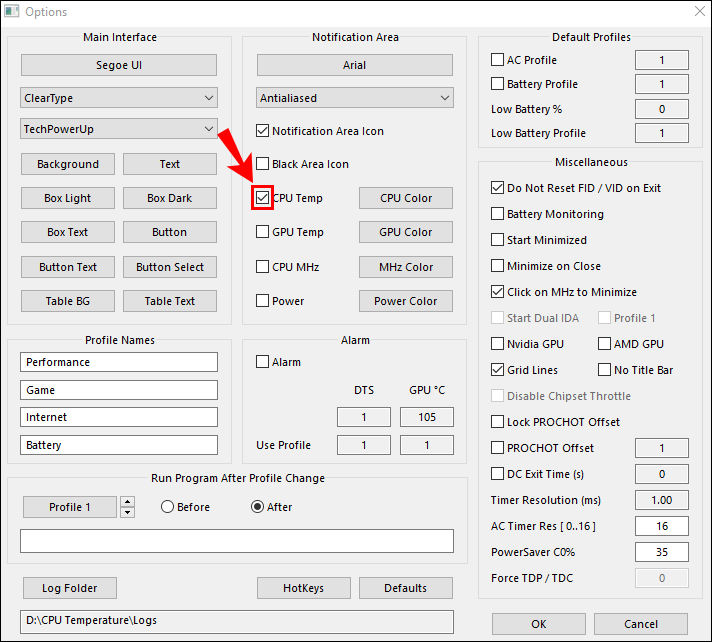
Kako si ogledate temperaturo CPE v sistemu Windows 10 z uporabo HWmonitorja
HWMonitor bo spremljal vašo strojno opremo. Prebere glavne senzorje zdravja osebnega računalnika: temperature, napetosti, hitrosti ventilatorja in nove toplotne senzorje v jedru procesorja. Če želite uporabiti HWMonitor za preverjanje temperature procesorja:
- Prenesite najnovejšo različico HWMonitor .
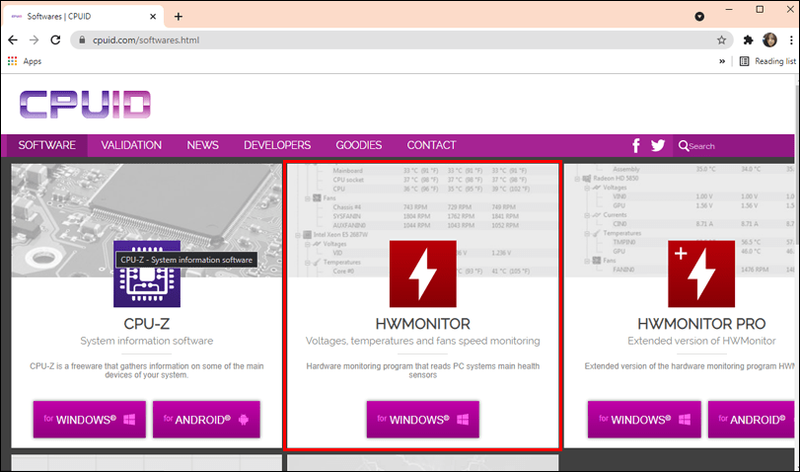
- Poiščite in zaženite aplikacijo.
- V glavnem oknu se prikaže seznam vseh informacij o vašem CPE.
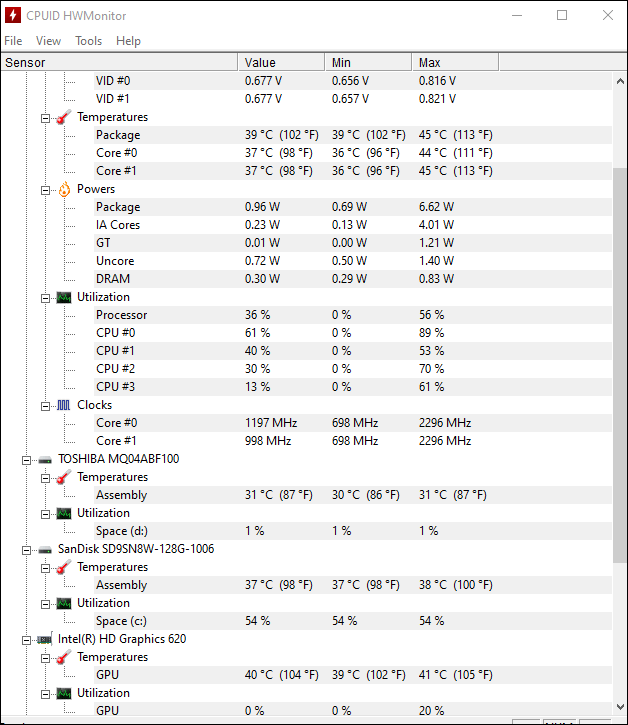
- V glavnem oknu se prikaže seznam vseh informacij o vašem CPE.
- Pomaknite se navzdol proti sredini za razdelek Temperature.
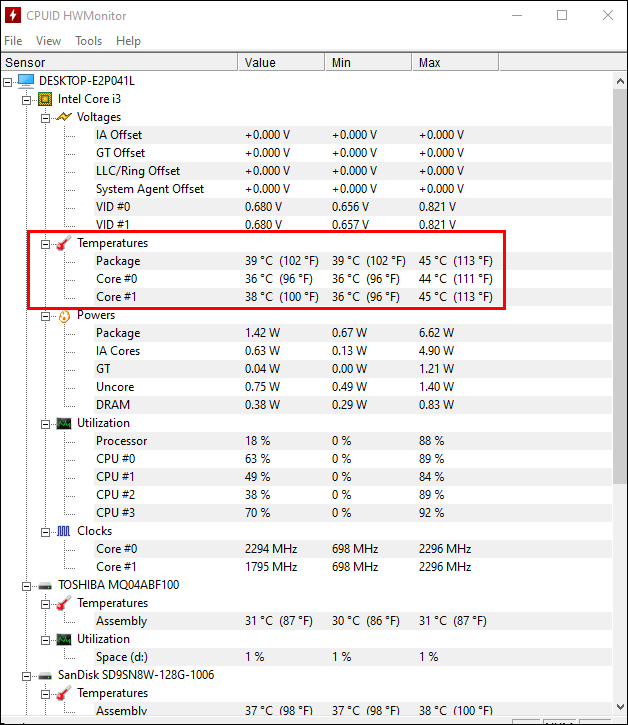
- Prikazane bodo trenutne, najnižje in najvišje temperature za vsak procesor CPE.
Kako videti temperaturo CPE v sistemu Windows 10 z uporabo MSI Afterburner
Orodje MSI Afterburner je bilo zasnovano tako, da poskrbi za igralce iger. Podpira spremljanje grafične zmogljivosti v igri, primerjalno analizo, overclocking in zajem videa. Deluje kot odlično orodje za opazovanje računalniških temperatur. Če želite ugotoviti temperaturo vašega CPU-ja z uporabo MSI Afterburner:
- Prenesite najnovejšo različico MSI Afterburner .
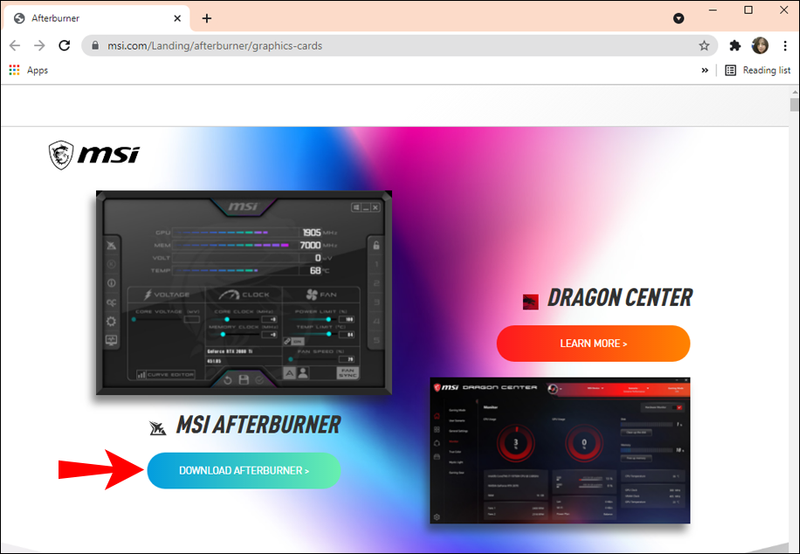
- Poiščite in zaženite aplikacijo.
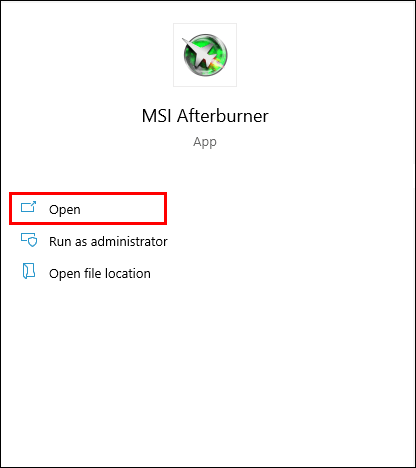
- Začetni zaslon bo prikazal vašo temperaturo CPE in povezane informacije.

- Če želite, da se najprej prikaže graf temperature procesorja:
- Izberite Nastavitve in nato zavihek Nadzor.
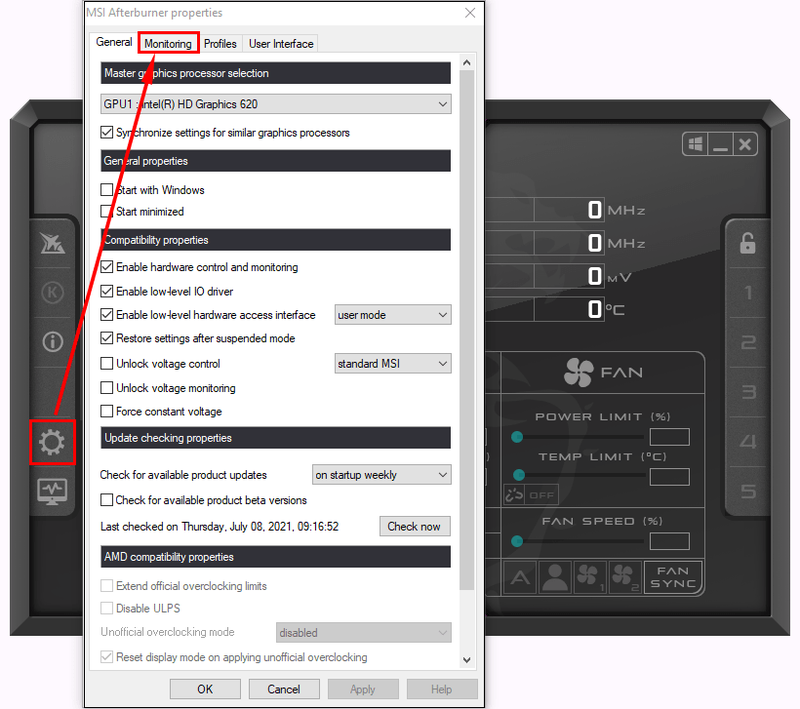
- V meniju lahko izberete, kaj želite prikazati na začetnem zaslonu. Nato povlecite svoje izbire v vrstnem redu, v katerem želite, da se prikažejo kot grafikoni na desni.
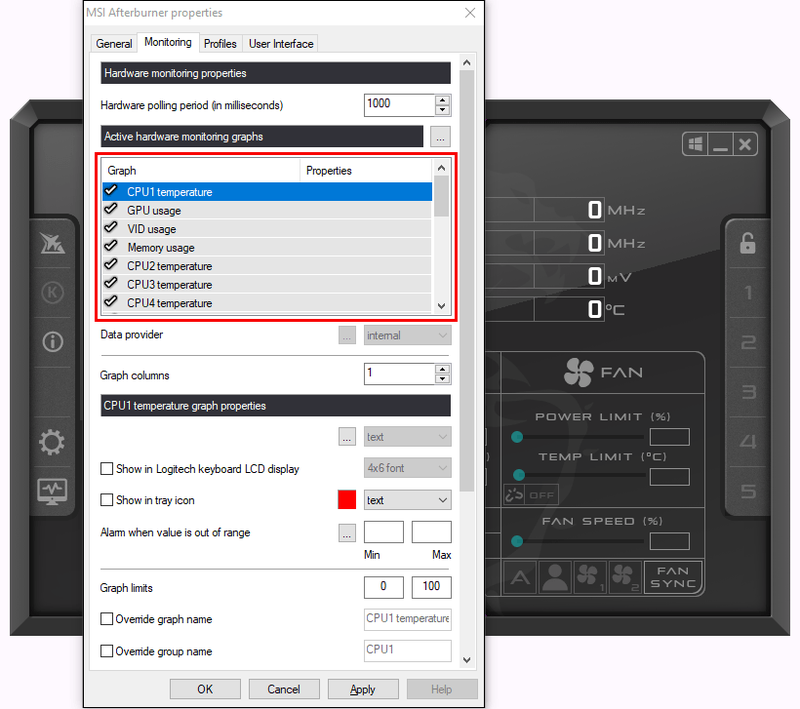
- V meniju lahko izberete, kaj želite prikazati na začetnem zaslonu. Nato povlecite svoje izbire v vrstnem redu, v katerem želite, da se prikažejo kot grafikoni na desni.
- Ko povlečete temperature CPE, kamor jih želite, izberite V redu.
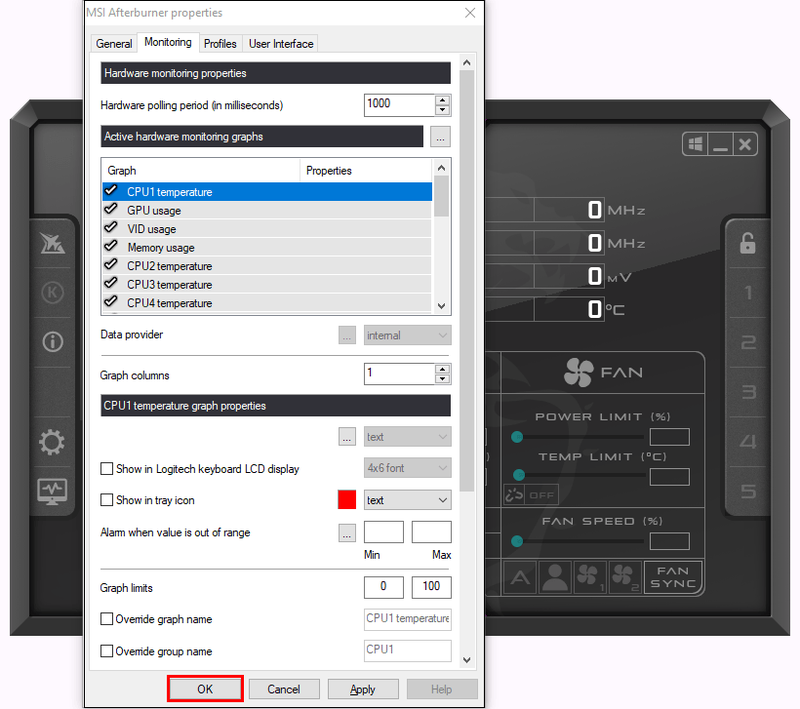
- Izberite temperaturo CPE in nato potrdite polje Prikaži v prikazu na zaslonu. Trenutna temperatura se bo prikazala v kotu vsakič, ko zaženete bližnjico za prikaz na zaslonu.
- Izberite Nastavitve in nato zavihek Nadzor.
Kako si ogledate temperaturo CPE v sistemu Windows 10 z uporabo odprtega monitorja strojne opreme
Brezplačna odprtokodna programska oprema Open Hardware Monitor opazuje hitrost ventilatorja računalnika, temperaturne senzorje, napetosti ter hitrost obremenitve in ure. Zaradi česar je odlično vsestransko orodje za spremljanje temperatur vašega računalnika.
Če želite preveriti temperaturo procesorja:
- Prenesite najnovejšo različico Odprite Monitor strojne opreme .
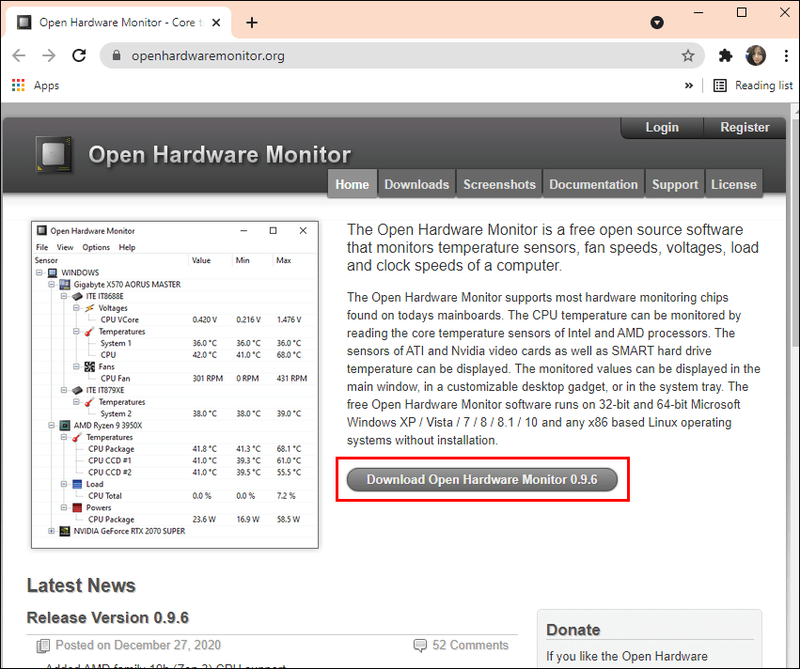
- Poiščite in nato zaženite aplikacijo.
- V glavnem oknu, pod kategorijo z imenom vašega CPE-ja, bo prikazana trenutna temperatura CPE-ja in navedene temperature vsakega jedrnega procesorja.
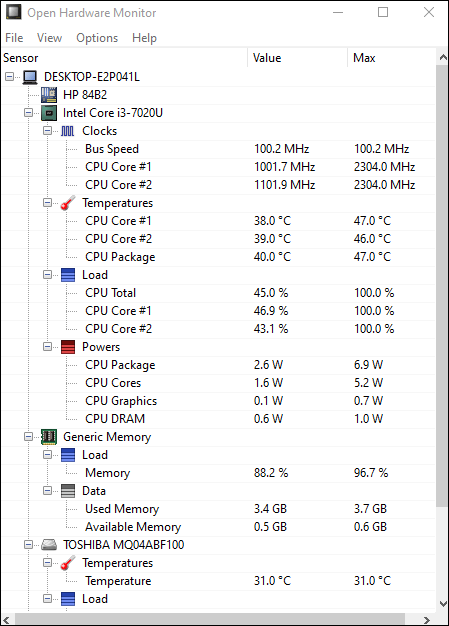
- Za prikaz temperature v opravilni vrstici:
- Z desno tipko miške kliknite temperaturo, nato izberite Pokaži v pladnju.
- Če je temperatura skrita pod dodatnim delom, jo povlecite in spustite na aktivni pladenj.
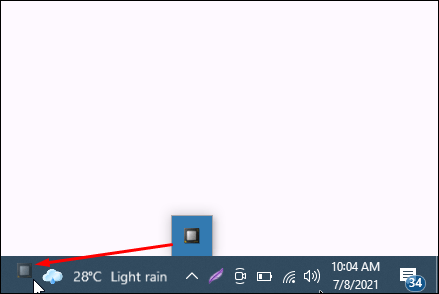
Kako si ogledate temperaturo CPE v sistemu Windows 10 z uporabo Core Temp
Core Temp je lahek in zmogljiv procesor ter orodje za spremljanje drugih bistvenih informacij. Tako kot nekatera druga orodja, ki smo si jih ogledali do zdaj, prikazuje temperaturo za vsak jedrni procesor. Prav tako prikazuje nihanja v realnem času s spreminjajočimi se delovnimi obremenitvami.
Če si želite ogledati temperaturo procesorja v Core Temp:
- Prenesite najnovejšo različico Jedro Temp .
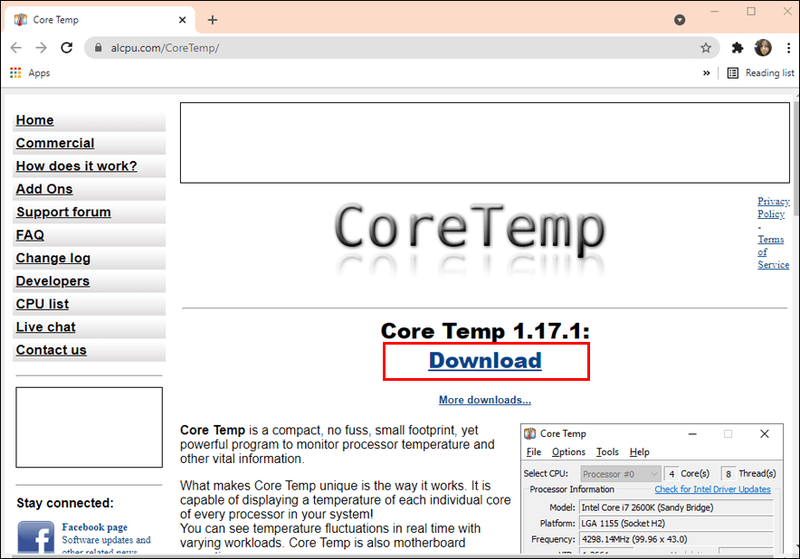
- Poiščite in nato zaženite aplikacijo.
- V glavnem oknu pod razdelkom Odčitki temperature so prikazane vaše temperature CPE.
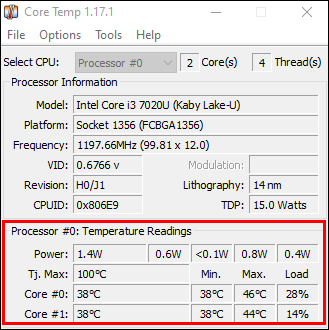
Kako si ogledate temperaturo CPE v sistemu Windows 10 z uporabo Speccy
Speccy ponuja izčrpno statistiko za vso strojno opremo vašega računalnika, vključno s procesorjem, grafičnimi karticami, trdimi diski in še več. Prikazane so temperature za vsako komponento strojne opreme; zato poudarja morebitne težave.
- Prenesite najnovejšo različico Speccy .
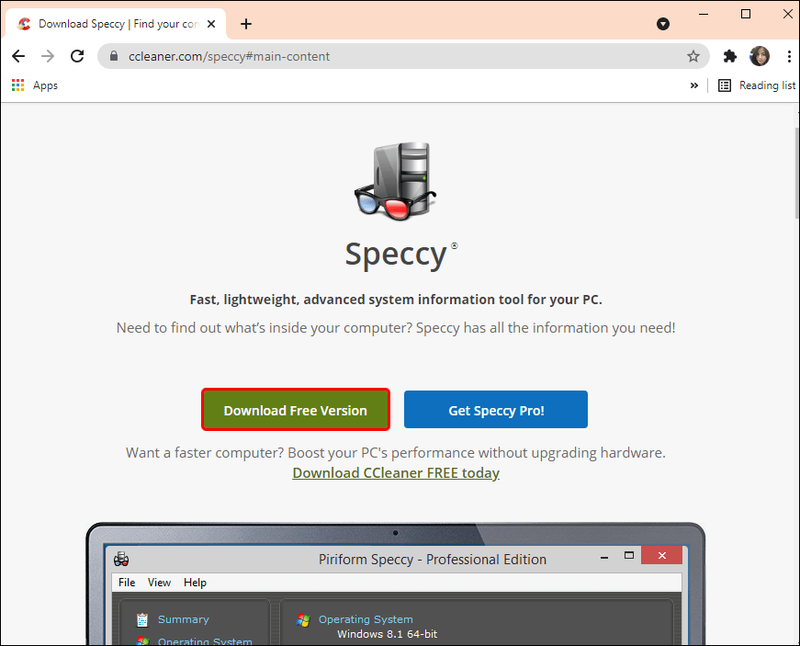
- Poiščite in zaženite aplikacijo.
- Prikazane bodo vse ustrezne temperature.
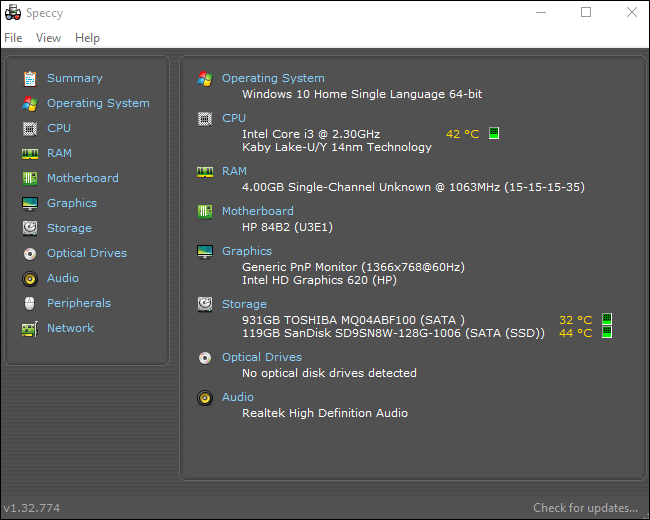
- Prikazane bodo vse ustrezne temperature.
- Na levi strani izberite CPE za bolj osredotočene informacije o procesorju.
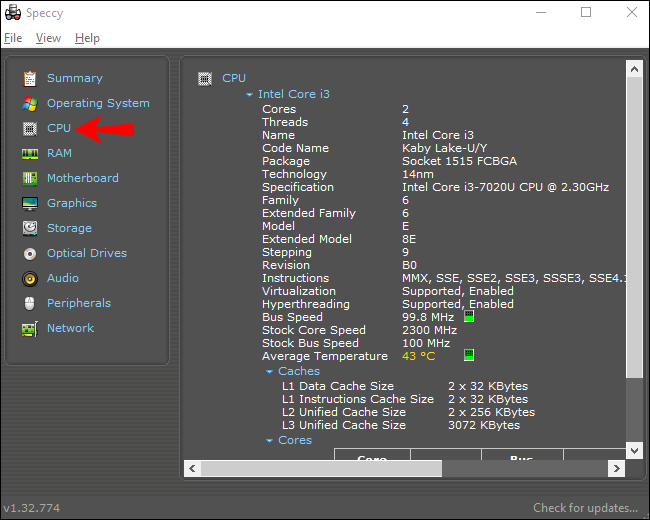
- Za prikaz temperature v sistemski vrstici:
- Izberite Pogled in Možnosti.
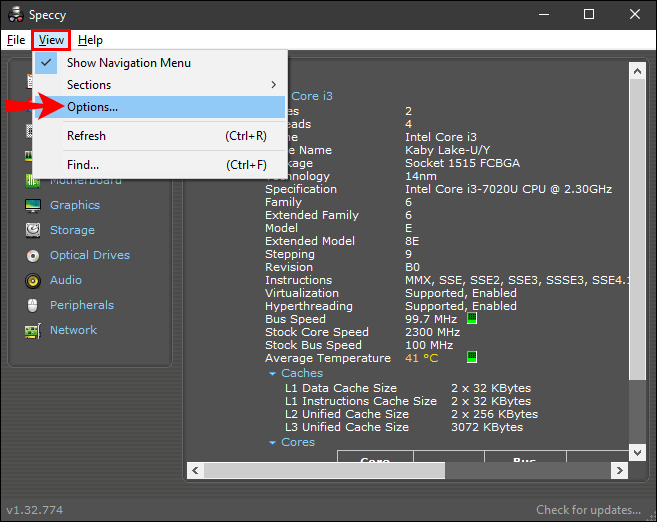
- Kliknite na Sistemski pladenj, nato Pomanjšaj v pladenj.
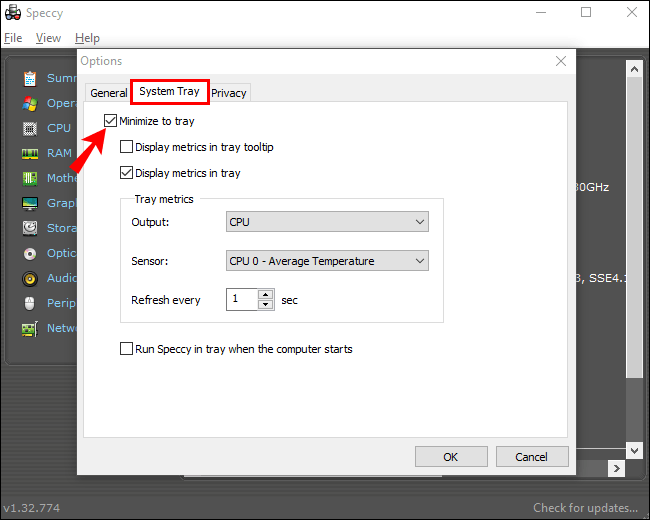
- Zdaj izberite Prikaži metrike v pladnju in nato CPE.
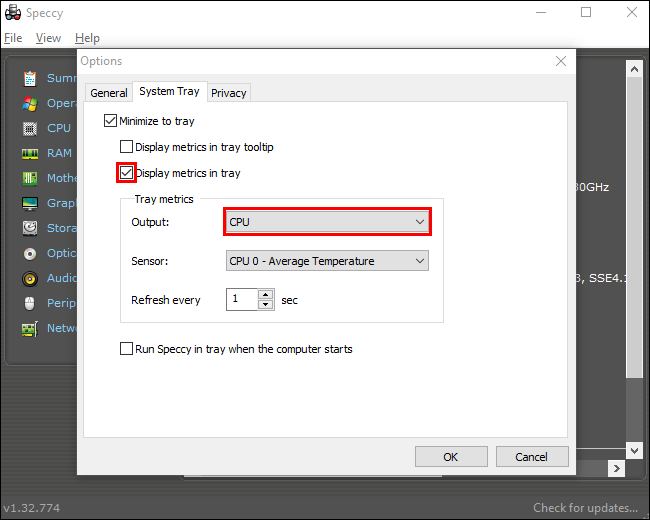
- Izberite Pogled in Možnosti.
Dodatna pogosta vprašanja
Kakšna je dobra temperatura za moj CPU Windows 10?
Številna orodja za spremljanje komponent strojne opreme drugih proizvajalcev bodo ugotovila, kakšna je najvišja temperatura za vaš specifični procesor, in vas obvestila, ali se vaš CPU približuje ali je presegel.
Ker se normalna temperatura lahko razlikuje glede na procesor, je naslednji grob vodnik za oceno:
• Minimalna poraba procesorja (tipična obdelava): približno 30 do 50 °C (86 do 122 °F).
• Intenzivna uporaba procesorja: do 95 °C (do 203 °F).
• Kadar je le mogoče, temperatura ne sme preseči 100 °C (212 °F) – še posebej za daljši čas.
Kakšne so posledice predolgega segrevanja?
Pregret CPU, zlasti za daljše obdobje, ima lahko naslednje posledice:
• Računalnik se počasi odziva na vhode ali popolnoma zamrzne
• Naključni znaki in simboli, ki se pojavljajo na zaslonu
• Prikaže se zaslon smrti ali strašni modri zaslon
• Spontani ponovni zagon ali izklop
• To lahko negativno vpliva na modul regulatorja napetosti matične plošče in okoliške komponente
• Trdi disk ima lahko težave z branjem in ga je v skrajnih primerih treba zamenjati
• V nekaterih primerih bo morda treba zamenjati CPE ali matično ploščo
Kako znižam temperaturo CPU-ja?
Spodaj so nasveti za znižanje temperature procesorja in ohranjanje nizke temperature:
• Omogoča boljši notranji pretok zraka. Cilj je spraviti več zraka v ohišje vašega računalnika in manj zraka iz njega. To lahko dosežete tako, da imate več sesalnih ventilatorjev v primerjavi z izpušnimi ventilatorji ali obratno
• Prepričajte se, da so lopatice ventilatorja brez prahu in smeti. To lahko storite tako, da odpihnete prah ali uporabite posodo s stisnjenim zrakom
• Ohranjanje urejenih in nameščenih kablov prav tako pomaga spodbujati pretok zraka
• Poskrbite, da bo vaš računalnik nameščen v dobro prezračenem prostoru
• Ohišje naj ostane priklopljeno, da preprečite, da bi se prah in smeti oprijeli komponent.
• Glede na vašo uporabo razmislite o vlaganju v boljši CPU hladilnik.
• Razmislite o nastavitvi višjih hitrosti ventilatorja v sistemu Windows 10 prek strojne opreme in zvoka ter možnosti napajanja na nadzorni plošči.
Pomagajte vašemu CPE-ju, da ostane hladen
CPE vašega računalnika obdeluje na milijone transakcij, predvsem zato, da vrne informacije na vaš monitor. Vse to delo povzroči, da se segreje. Če spremljate njegovo temperaturo, lahko zagotovite, da se predolgo ne segreje in lahko povzroči velike težave za vse komponente.
Zdaj, ko veste, kako preveriti temperaturo CPE-ja in kako jo ohraniti na razumni ravni, ste za spremljanje uporabili katero od orodij tretjih oseb, o katerih smo razpravljali? Če je odgovor pritrdilen, katerega ste uporabili in kakšne so bile vaše izkušnje z uporabo? Sporočite nam v spodnjem razdelku za komentarje.